Nessuna applicazione trovata per aprire URL come risolvere
Questo problema può essere causato da vari fattori, come le impostazioni del dispositivo, le app predefinite, le app di terze parti, la cache o i virus. Fortunatamente, ci sono alcune soluzioni che puoi provare per risolvere questo problema e aprire i collegamenti desiderati. In questo articolo, spiegheremo alcune soluzioni che puoi adottare per affrontare il problema "nessuna applicazione trovata per aprire URL". Cominciamo!
Cos'è un URL?
Prima di affrontare il problema "nessuna applicazione trovata per aprire URL", è utile capire cos'è un URL. URL è l'abbreviazione di Uniform Resource Locator, che è un indirizzo unico utilizzato per identificare e accedere a risorse su Internet, come pagine web, immagini, video o documenti. Un esempio di URL è https://www.aranzulla.it, che è l'indirizzo del sito web Aranzulla.Gli URL di solito sono composti da diverse parti, come schema, nome host, percorso e parametri. Lo schema indica il protocollo utilizzato per accedere alle risorse, come http, https, ftp o mailto. Il nome host indica il nome di dominio o l'indirizzo IP del server che ospita la risorsa. Il percorso indica la posizione specifica della risorsa sul server. I parametri indicano informazioni aggiuntive necessarie per accedere alla risorsa, come query, frammenti o ancoraggi.
Un esempio di URL con le sue parti è https://www.aranzulla.it/come-risolvere-nessuna-applicazione-trovata-per-aprire-url-1218747.html?utm_source=google&utm_medium=search&utm_campaign=seo. In questo URL, lo schema è https, il nome host è www.aranzulla.it, il percorso è /come-risolvere-nessuna-applicazione-trovata-per-aprire-url-1218747.html e i parametri sono utm_source=google&utm_medium=search&utm_campaign=seo.
Perché ricevo il messaggio di errore "nessuna applicazione trovata per aprire URL"?
Ora che sappiamo cos'è un URL, possiamo esaminare il motivo per cui riceviamo il messaggio di errore "nessuna applicazione trovata per aprire URL" quando tentiamo di aprire un collegamento. Questo messaggio di errore significa che il tuo dispositivo non riesce a trovare un'applicazione adatta per aprire quel collegamento. Ciò può verificarsi per diversi motivi, come:Impostazioni del dispositivo: Alcuni dispositivi hanno impostazioni che limitano quali app possono aprire determinati collegamenti. Ad esempio, se hai un iPhone, potresti dover attivare l'opzione "Apri collegamenti nelle app" in Impostazioni > Safari. Se hai un dispositivo Android, potresti dover impostare un'app predefinita per aprire determinati collegamenti in Impostazioni > Applicazioni > App predefinite.
App predefinite: Alcuni collegamenti richiedono un'app predefinita installata sul tuo dispositivo per poter essere aperti. Ad esempio, se stai cercando di aprire un collegamento mailto, avrai bisogno di un'app di posta elettronica predefinita, come Gmail o Outlook. Se stai cercando di aprire un collegamento tel, avrai bisogno di un'app predefinita per le chiamate, come Telefono o Contatti. Se non hai un'app predefinita appropriata, riceverai il messaggio di errore "nessuna applicazione trovata per aprire URL".
App di terze parti: Alcuni collegamenti richiedono un'app di terze parti installata sul tuo dispositivo per poter essere aperti. Ad esempio, se stai cercando di aprire un collegamento a YouTube, avrai bisogno dell'app YouTube. Se stai cercando di aprire un collegamento a Instagram, avrai bisogno dell'app Instagram. Se non hai un'app di terze parti appropriata, riceverai il messaggio di errore "nessuna applicazione trovata per aprire URL".
Cache: La cache è una memoria temporanea utilizzata dal tuo dispositivo per accelerare l'accesso alle risorse su Internet. Tuttavia, la cache può talvolta causare problemi come collegamenti danneggiati, pagine che non si caricano o il messaggio di errore "nessuna applicazione trovata per aprire URL". Ciò può accadere se la cache è obsoleta, danneggiata o non è sincronizzata con le risorse effettive.
Virus: I virus sono programmi dannosi che possono infettare il tuo dispositivo e modificare impostazioni, cancellare dati o danneggiare le app. Se il tuo dispositivo è infetto da un virus, potresti riscontrare problemi come collegamenti reindirizzati, visualizzazione di annunci o il messaggio di errore "nessuna applicazione trovata per aprire URL". Ciò può accadere perché il virus interferisce con il normale funzionamento del tuo dispositivo o delle app che stai utilizzando.
Come risolvere il problema "nessuna applicazione trovata per aprire URL"?
Dopo aver identificato le cause del problema "nessuna applicazione trovata per aprire URL", puoi provare alcune soluzioni a seconda del dispositivo e del sistema operativo che stai utilizzando. Ecco alcune soluzioni che puoi adottare, a seconda del dispositivo e del sistema operativo:Android
Se stai utilizzando Android, puoi provare le seguenti soluzioni:Verifica le impostazioni dell'app predefinita: Puoi verificare se hai impostato un'app predefinita per aprire determinati collegamenti in Impostazioni > Applicazioni > App predefinite. Se no, puoi selezionare l'app che desideri, come Chrome, Firefox o Opera. Se desideri ripristinare l'app predefinita, puoi toccare Ripristina impostazioni predefinite.
Installa o aggiorna le app di terze parti: Puoi verificare se hai già installato sul Play Store un'app di terze parti adatta per aprire determinati collegamenti. In caso contrario, puoi installare l'app necessaria, come YouTube, Instagram o WhatsApp. Se già installata, controlla se sono disponibili aggiornamenti e, se sì, aggiornala.
Pulisci cache e dati: Puoi pulire la cache e i dati delle app utilizzate per aprire i collegamenti in Impostazioni > Applicazioni > Gestisci app. Seleziona l'app desiderata, quindi tocca Cancella cache e Cancella dati. Questo eliminerà i dati memorizzati dall'app, inclusi i collegamenti danneggiati o obsoleti. Tuttavia, verranno anche cancellate preferenze, cronologie e altri dati che potresti voler conservare, quindi procedi con attenzione.
Scansiona ed elimina virus: Puoi scansionare e eliminare i virus che potrebbero aver infettato il tuo dispositivo utilizzando un'app antivirus affidabile come Avast, Kaspersky o Malwarebytes. Scarica e installa l'app antivirus che preferisci, quindi esegui una scansione completa del tuo dispositivo. Se vengono rilevati virus, elimina o mettili in quarantena seguendo le istruzioni dell'app antivirus.
iOS
Se stai utilizzando iOS, puoi provare le seguenti soluzioni:Attiva l'opzione "Apri collegamenti nelle app": Puoi attivare questa opzione in Impostazioni > Safari. Ciò ti permetterà di aprire i collegamenti con le app appropriate, come YouTube, Instagram o WhatsApp. Se desideri disattivare questa opzione, puoi toccare Off.
Installa o aggiorna le app di terze parti: Puoi verificare se hai già installato sull'App Store un'app di terze parti adatta per aprire determinati collegamenti. In caso contrario, puoi installare l'app necessaria, come YouTube, Instagram o WhatsApp. Se già installata, controlla se sono disponibili aggiornamenti e, se sì, aggiornala.
Pulisci cache e dati: Puoi pulire la cache e i dati delle app utilizzate per aprire i collegamenti in Impostazioni > Safari > Cancella cronologia e dati sito web. Ciò eliminerà i dati memorizzati da Safari, inclusi i collegamenti danneggiati o obsoleti. Tuttavia, verranno anche cancellate preferenze, cronologie e altri dati che potresti voler conservare, quindi procedi con attenzione.
Scansiona ed elimina virus: Puoi scansionare e eliminare i virus che potrebbero aver infettato il tuo dispositivo utilizzando un'app antivirus affidabile come Avast, Kaspersky o Malwarebytes. Scarica e installa l'app antivirus che preferisci, quindi esegui una scansione completa del tuo dispositivo. Se vengono rilevati virus, elimina o mettili in quarantena seguendo le istruzioni dell'app antivirus.
Windows
Se stai utilizzando Windows, puoi provare le seguenti soluzioni:Verifica le impostazioni dell'app predefinita: Puoi verificare se hai impostato un'app predefinita per aprire determinati collegamenti in Impostazioni > Applicazioni > App predefinite. Se no, puoi selezionare l'app che desideri, come Edge, Chrome o Firefox. Se desideri cambiare l'app predefinita, puoi toccare Modifica predefinito per app.
Installa o aggiorna le app di terze parti: Puoi verificare se hai già installato sul Microsoft Store un'app di terze parti adatta per aprire determinati collegamenti. In caso contrario, puoi installare l'app necessaria, come YouTube, Instagram o WhatsApp. Se già installata, controlla se sono disponibili aggiornamenti e, se sì, aggiornala.
Pulisci cache e dati: Puoi pulire la cache e i dati delle app utilizzate per aprire i collegamenti in Impostazioni > Privacy > Cancella dati di navigazione. Ciò eliminerà i dati memorizzati dall'app, inclusi i collegamenti danneggiati o obsoleti. Tuttavia, verranno anche cancellate preferenze, cronologie e altri dati che potresti voler conservare, quindi procedi con attenzione.
Scansiona ed elimina virus: Puoi scansionare e eliminare i virus che potrebbero aver infettato il tuo dispositivo utilizzando un'app antivirus affidabile come Windows Defender, Avast, Kaspersky o Malwarebytes. Scarica e installa l'app antivirus che preferisci, quindi esegui una scansione completa del tuo dispositivo. Se vengono rilevati virus, elimina o mettili in quarantena seguendo le istruzioni dell'app antivirus.
Mac
Se stai utilizzando un Mac, puoi provare le seguenti soluzioni:Verifica le impostazioni dell'app predefinita: Puoi verificare se hai impostato un'app predefinita per aprire determinati collegamenti in Preferenze di sistema > Generali > Browser web predefinito. Se no, puoi selezionare l'app che desideri, come Safari, Chrome o Firefox. Se desideri cambiare l'app predefinita, puoi toccare Cambia predefinito.
Installa o aggiorna le app di terze parti: Puoi verificare se hai già installato sull'App Store un'app di terze parti adatta per aprire determinati collegamenti. In caso contrario, puoi installare l'app necessaria, come YouTube, Instagram o WhatsApp. Se già installata, controlla se sono disponibili aggiornamenti e, se sì, aggiornala.
Pulisci cache e dati: Puoi pulire la cache e i dati delle app utilizzate per aprire i collegamenti in Safari > Preferenze > Privacy > Gestisci dati sito web. Ciò eliminerà i dati memorizzati da Safari, inclusi i collegamenti danneggiati o obsoleti. Tuttavia, verranno anche cancellate preferenze, cronologie e altri dati che potresti voler conservare, quindi procedi con attenzione.
Scansiona ed elimina virus: Puoi scansionare e eliminare i virus che potrebbero aver infettato il tuo dispositivo utilizzando un'app antivirus affidabile come MacKeeper, Avast, Kaspersky o Malwarebytes. Scarica e installa l'app antivirus che preferisci, quindi esegui una scansione completa del tuo dispositivo. Se vengono rilevati virus, elimina o mettili in quarantena seguendo le istruzioni dell'app antivirus.
Conclusione : In questo articolo, abbiamo spiegato cos'è un URL, perché si può ricevere il messaggio di errore "nessuna applicazione trovata per aprire URL" e come risolvere questo problema. Abbiamo anche fornito alcune soluzioni a seconda del dispositivo e del sistema operativo che stai utilizzando.
Speriamo che questo articolo sia utile e ti aiuti ad aprire i collegamenti desiderati. Se incontri ancora problemi, puoi cercare ulteriore assistenza su forum, blog o siti web pertinenti. Grazie per aver letto questo articolo e buona fortuna!
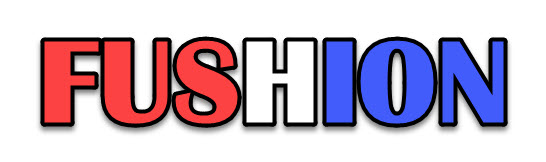
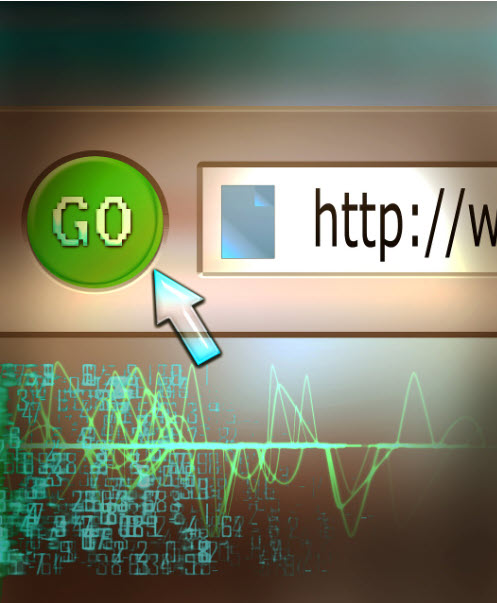
Post a Comment for "Nessuna applicazione trovata per aprire URL come risolvere"